Van tijd tot tijd heeft Wndows de neiging om het te verknoeien, en het zou vast komen te zitten in een niet-reagerend programma dat gewoon koppig zou weigeren om weg te gaan. Gebruikers uit de tijd van Windows 98SE, Windows 2000 en toen Windows XP zouden zich dit ondragelijke probleem maar al te goed herinneren, waarbij één vastgelopen/vastgelopen applicatie ertoe zou leiden dat het hele 'explorer.exe'-proces uitvalt, soms zelfs leidend tot de gevreesde blauwe scherm van dood.
Met Windows 7 is Microsoft erin geslaagd om deze problemen redelijk goed op te lossen. In alle eerlijkheid, Windows 7 crasht echter en applicaties reageren niet meer of worden opgehangen, en vaak blijft een gebruiker achter met de enige oplossing om taakbeheer te openen, de vastgelopen applicatie te beëindigen en opnieuw op te starten. Simpel genoeg, inderdaad, maar hier is er een die me vandaag irriteerde. Mijn systeem liep vast, alle vensters en applicaties reageerden niet, taakbeheerder weigerde te openen en ik had geen idee wat ik moest doen. Op dat moment ontdekte ik het nut van de Windows-opdracht 'taskkill'.
Het eigenlijke taskkill-commando is:
taskkill /f /fi "status eq reageert niet"
De manier waarop deze opdracht zou moeten worden gebruikt, is om de opdrachtprompt op te starten en de opdracht in te voeren, die zou zoeken naar 'niet-reagerende' processen en deze zou doden. Een meer ingenieuze en snelle manier om dit te gebruiken zou zijn om een batchbestand van één regel te maken. Kopieer en plak hiervoor de bovenstaande opdracht in een leeg Kladblok-bestand en sla het op als task-kill.bat . Zorg ervoor dat u het bestandstype 'Alle bestanden' hebt geselecteerd en dat de extensie .bat is, geen tekstbestand.
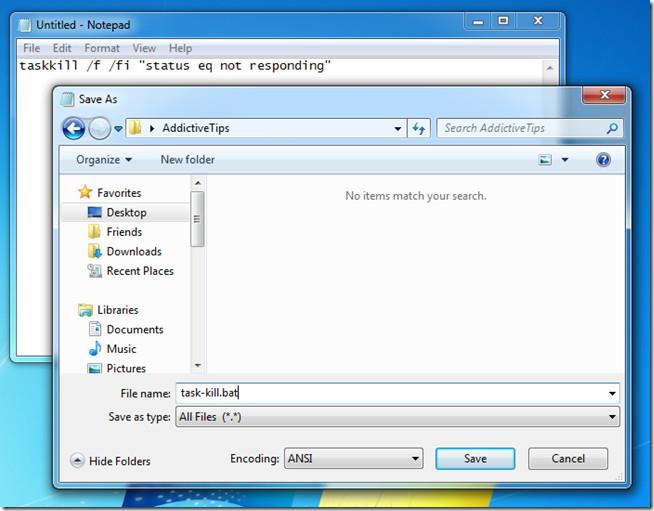
Sla dit batchbestand op een handige locatie op, en de volgende keer dat een proces vastloopt, dubbelklikt u eenvoudig op het bestand om de opdracht uit te voeren een altviool, elk vastgelopen proces/toepassing neemt afscheid. Voor het gemak heb ik de opdracht aan mijn taakbalk toegevoegd (ook wel superbar genoemd in Windows 7), en een enkele klik is voldoende om de slag te slaan.
Deze opdracht en methode zouden werken met alle versies van Windows boven XP, behalve Windows XP Home, die standaard niet de opdracht taskkill heeft.
Vond je deze tip nuttig? Laat het ons weten in de reacties.

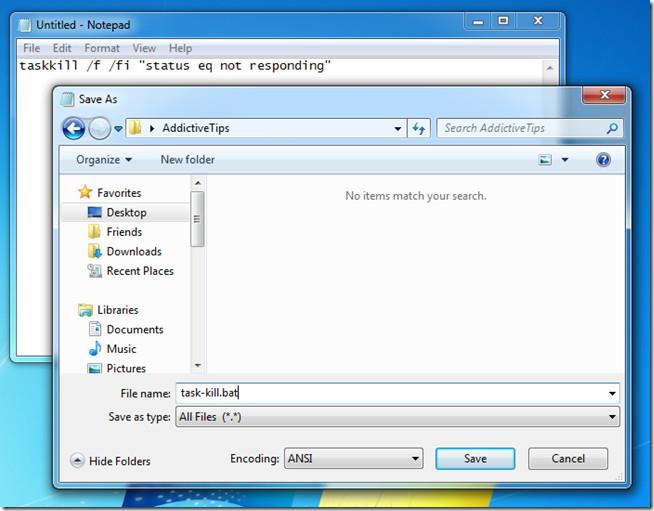

![Microfoon inschakelen op Windows 10 [OPGELOST] Microfoon inschakelen op Windows 10 [OPGELOST]](https://tips.webtech360.com/resources8/images2m/image-7192-1221163528138.jpg)






